
المحتوى
في هذه المقالة: تمكين وظيفة autoautotuning في AudacityUse autoautuning functionReferences
هل تريد الراب مثل أصنامك؟ أنت لا تعرف كيفية استخدام وظيفة ضبط؟ لهذا تحتاج إلى استخدام وظيفة التشغيل التلقائي التلقائي لبرنامج Audacity. ما عليك سوى تنزيل بعض المكونات الإضافية وتثبيتها في برنامج معالجة بيانات الصوت الرقمي هذا واتباع بعض الإرشادات الواردة في هذه المقالة. لاحظ أن الطرق الموضحة في هذه المقالة تعمل فقط ضمن نظام تشغيل Windows.
مراحل
الجزء 1 تمكين وظيفة التشغيل التلقائي التلقائي في الجرأة
-

تحميل الجرأة مجانا. إنه برنامج لتسجيل وتحرير المقطوعات الصوتية التي تقدم العديد من الميزات لإنتاج مجموعة واسعة من المؤثرات الخاصة. يمكنك تنزيله بعد النقر على الرابط التالي: جرأة على SourceForge. تذكر أن وظيفة الضبط التلقائي لـ Audacity تعمل فقط على نظام Windows.- انقر فوق الزر الأخضر الكبير "تنزيل". يجب الانتظار لمدة 5 ثوان على الأقل قبل بدء التنزيل.
- عندما تظهر نافذة صغيرة مع نقش يسألك عما تريد القيام به باستخدام ملف "Audacity-win-2،1.0.exe" ، انقر فوق الزر "حفظ الملف". يتوافق الرقم الموجود في اسم الملف مع إصدار Audacity وهذا هو السبب في أنه قد يكون مختلفًا في الوقت الذي ستجري فيه التنزيل.
- انقر نقرًا مزدوجًا فوق الملف القابل للتنفيذ (en.exe). يجب أن تجده في مجلد التنزيلات.
- اتبع الإرشادات التي تظهر على الشاشة لتثبيت البرنامج.
-
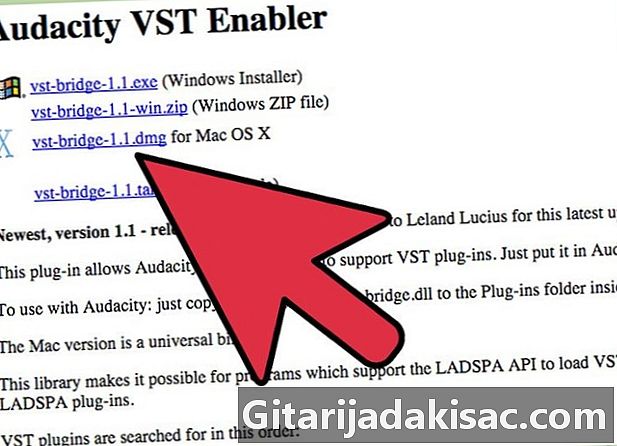
قم بتنزيل المكون الإضافي "المصادق" والذي يسمى "Audacity VST Enabler". بفضل هذا البرنامج المجاني ، يجب ألا تواجه مشكلة في إضافة ميزة التشغيل التلقائي التلقائي إلى Audacity. يمكنك الحصول عليها عن طريق النقر على الرابط التالي: نسخة مجانية من المكون الإضافي ضبط التلقائي Audacity التي تنتجها "فريق التطوير".- اضغط على الزر المسمى "vst-bridge-1.1.exe".
- انقر فوق الزر "حفظ الملف".
- انقر مرتين على الملف القابل للتنفيذ.
- اتبع الإرشادات التي تظهر على الشاشة لتثبيت البرنامج.
- عندما تظهر نافذة صغيرة تسألك عن المجلد الذي تريد تثبيت البرنامج فيه ، حدد "C: Program Files (x86) Audacity Plug-ins" إذا لم يكن قد تم بالفعل تلقائيًا.
-

قم بتنزيل مكون التوليف التلقائي المسمى "GSnap". إنه متاح مجانًا ، مثل Audacity و VST ويمكنك تنزيله بالنقر فوق الرابط التالي: GSnap - free plug-in. على الرغم من أنه يمكنك استخدام برنامج Audacity على OSX (Mac) أو Linux ، إلا أنه ليس لديك خيار تثبيت هذا المكون الإضافي ضمن أنظمة التشغيل هذه.- انقر فوق الزر الذي يقول "تنزيل GSnap (للمضيفين VST 32 بت)".
- سوف تستعيد ملفًا بتنسيق "zip" (مضغوط).
-

قم بتثبيت المكون الإضافي "GSnap" يدويًا. تتيح لك GSnap إنتاج مؤثرات خاصة مع وظيفة الضبط التلقائي لـ Audacity. قبل أن تتمكن من استخدام هذا المكون الإضافي ، يجب وضع ملفاته في مجلد Windows معين.- قم باستخراج أرشيف مضغوط من نوع zip بالنقر بزر الماوس الأيمن فوقه قبل تحديد سطر "Extract to" في قائمة conuel التي تظهر.
- انسخ ملفات "GSnap.dll" و "ترخيص GVST" التي كانت موجودة في الأرشيف.
- افتح دليل "الكمبيوتر" وانقر نقرًا مزدوجًا على قسم القرص الثابت الذي تم تحديده بواسطة الحرف "C".
- لصق الملفين في المجلد "C: Program Files (x86) Audacity Plug-ins".
-

أعد تشغيل الجرأة لتأخذ في الاعتبار التأثيرات الجديدة. يجب أن تظهر نافذة صغيرة تطلب منك تسجيل هذه التأثيرات. يجب أن تجد خطًا يتوافق مع "VST" وخطًا آخر يتوافق مع "GSnap". تأكد من تحديد المربع الموجود أمام كل من هذه الخطوط. انقر على زر "موافق" للتحقق من صحة العملية.
الجزء 2 باستخدام وظيفة autoautotuning
-
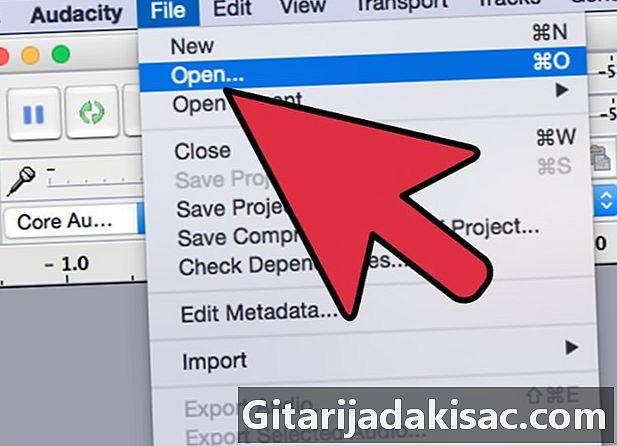
افتح ملف صوتي يحتوي على تسجيل صوتك. يمكنك تحرير أي ملف صوتي في Audacity ، ولكن يجب أن تبدأ بتحديد ملف يحتوي على تسجيل صوتي أثناء الغناء أو التحدث لاختبار ميزة التشغيل التلقائي التلقائي. يمكنك فتح ملف بالنقر فوق "ملف" في شريط القائمة ثم تحديد "فتح" في القائمة التي تظهر. يمكنك أيضًا تسجيل صوتك مباشرةً في Audacity من خلال النقر فوق الزر المميز بدائرة حمراء أعلى واجهة البرنامج.- عليك أن تغني "عالية" نسبيًا لأن وظيفة التشغيل التلقائي التلقائي تقارن وتضبط منحنى صوتك مع لحن اللحن. إذا كان منحنى صوتك "نسبيًا" نسبيًا أثناء حديثنا ، فلن تتمكن Audacity من مقارنته بصوت صوتي.
- يجب أن يكون لديك ميكروفون موصول بالكمبيوتر لتسجيل صوتك. للحصول على أفضل تسجيلات صوتية ، اختر ميكروفونًا موصولًا بمنفذ USB.
-

قم بتمييز جزء المنحنى الذي تريد ضبطه. للقيام بذلك ، انقر فوق بداية هذا الجزء واسحب شريط التمرير إلى اليمين. ثم يتم تلوين جزء المنحنى الذي يثير اهتمامك باللون الأزرق.- يجب عليك استخدام أداة التحديد لتنفيذ هذا "النقر والسحب". يتم تحديد هذه الأداة من خلال "I" على زر مربع صغير أعلى واجهة مستخدم Audacity.
-
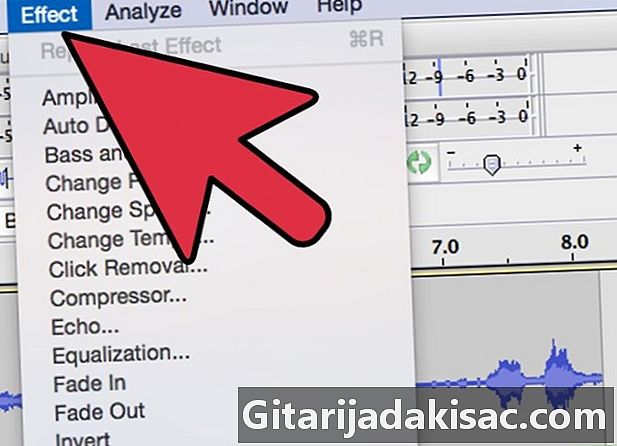
افتح نافذة البرنامج المساعد "GSnap". للقيام بذلك ، انقر فوق "تأثيرات" في شريط القائمة وحدد "GSnap" من القائمة التي تظهر. -
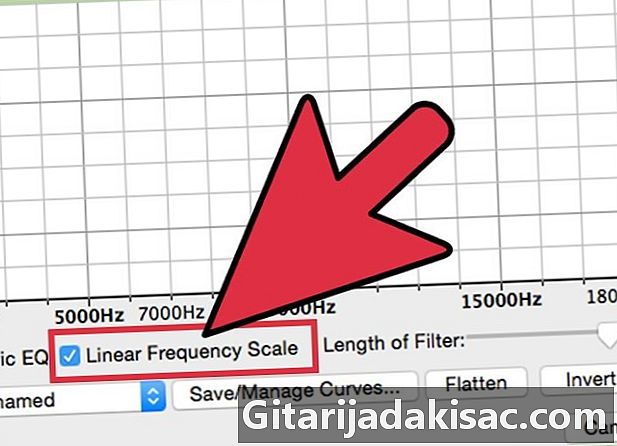
انقر فوق "تحديد مقياس" واختر مفتاحًا. تقوم وظيفة التوليف تلقائيًا بتكوين الملاحظات التي تدخل في المقياس. إذا لم تختر المفتاح الصحيح ، فلن يعمل الضبط. لتحديد المفتاح الصحيح للأغنية ، قم بالبحث عبر الإنترنت أو حاول العثور عليه في الأذن عن طريق تشغيل ملاحظة لا تتحلل طوال المنحنى الذي تم ضبطه.- بعد اختيار المفتاح ، حدد مربع "ملء العتبة".
- يمكنك تغيير المفاتيح عدة مرات كما تشاء ، مما يتيح لك تجربة الكثير.
-

قم بإجراء تعديلات على كل زر لضبط الحدود على التخصيص التلقائي. على الرغم من أنه يمكنك إنشاء العديد من الإعدادات باستخدام هذه الأزرار ، اختر الإعدادات التي تسمح لك بالحصول على صوت "قياسي" بعد الضبط. على سبيل المثال ، قم بإجراء الإعدادات التالية:- 40 هرتز للحد الأدنى من التردد ،
- 2000 هرتز لأقصى تردد ،
- -80 ديسيبل لعتبة الضوضاء ،
- 1 للسرعة ،
- 100 للعتبة ،
- 1 مللي ثانية للهجوم وإطلاق سراح مرات.
-

انقر فوق الزر "تطبيق" لبدء تشغيل الصوت التلقائي لصوتك. تأكد من تمييز منحنى صوتك دائمًا (باللون الأزرق). إذا لم يكن الأمر كذلك ، يمكنك تمييزه مرة أخرى دون تغيير إعداداتك. -

انقر على زر الجولة مع السهم الأخضر لسماع صوتك ضبطها. إذا لم تعجبك النتيجة ، فقم بتغيير الإعدادات ، واضغط على الزر "تطبيق" مرة أخرى ، واستمع إلى الأغنية التي تم ضبطها حديثًا. عندما تنتهي من معالجة صوتك ، انقر فوق "حفظ المشروع" سطر في قائمة "ملف" لحفظ صوتك في ملف. -

تخصيص وظيفة الضبط التلقائي. قم بتجربة العديد من الإعدادات للعثور على الإعدادات التي تنتج الأصوات المطلوبة. للحصول على نتائج جيدة ، اتبع النصائح أدناه.- قم بتعيين أوقات هجوم وإطلاق عالية للحصول على صوت طبيعي.
- يمكنك أيضًا الحصول على صوت أكثر طبيعية عن طريق إضافة اهتزاز.
- إذا كنت ترغب في تجنب صوت لهجات آلية ، فقم بتعيين قيمة منخفضة للعتبة.
- تأكد من أن المفتاح ليس بعيدًا عن ملاحظات صوتك حتى لا يكون نطق صوتك ملحوظًا.